Installation de l'agent Veeam sur Windows (VSPC)
Introduction
Dans cet article, la méthode d'installation du management agent et backup agent Veeam sur l'OS Windows sera indiqué.
Installation du management agent
Le management agent permet à l'interface VSPC de piloter l'agent de sauvegarde Veeam sur votre machine.
Rendez vous sur l'interface VSPC Veeam
Dans l'onglet Managed Computers, cliquez sur Download Agent puis choisissez Windows
Cliquez ensuite sur Download, un fichier nommé ManagementAgent.<NOMDEVOTRECOMPANY>.exe va alors se télécharger sur votre poste.
Copiez ce fichier sur la machine que vous souhaitez protéger via RDP, FTPS, n'importe quel protocole sécurisé.
Lancez l'installateur, celui ci est très simple à installer, il faut simplement accepter les conditions de licences et cliquer sur Install
L'installation est très rapide, vous pouvez ensuite vérifier que votre management agent est bien connecté à l'interface VSPC, via la petite icone en bas à droite.
Installation du backup agent
Une fois le management agent installé, vous devriez voir votre agent apparaitre dans Discovered Computers.
Cochez la ligne correspondant à votre agent et cliquez simplement sur Install Backup Agent, une popup va alors s'ouvrir.
Choisissez ici via quel utilisateur Veeam va installer le backup agent sur votre machine, quel job de sauvegarde souhaitez vous lui appliquer et si la configuration pourra être modifié depuis votre machine directement.
Puis appuyez sur Apply, l'installation du backup agent va alors se faire, vous pouvez suivre son avancé via les colonnes Deployment Status et Deployment Progress
Une fois fait, dans l'onglet Backup Agents, vous devriez voir votre machine avec le job assigné.
Pour l'OS Windows Server uniquement, vous pouvez installer le driver CBT afin d'améliorer les performances, il faudra redémarrer le serveur pour que celui ci s'installe correctement :
Dans l'onglet Backup Agents, je sélectionne ma machine et dans Backup Agent je sélectionne Install CBT Driver
Conclusion
Vous pourrez retrouver d'autres articles sur Veeam dans notre catégorie Veeam
Cet article vous a semblé utile ?
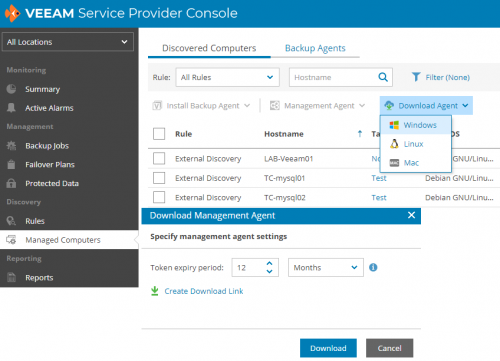
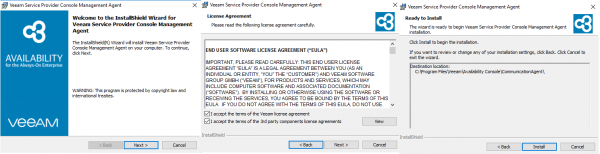
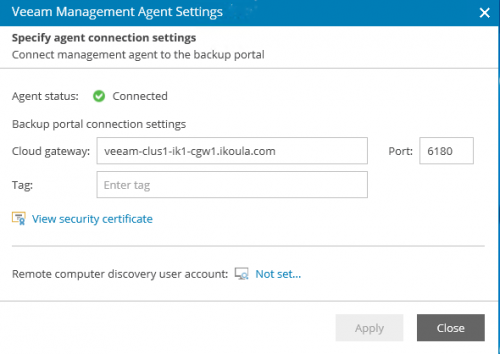
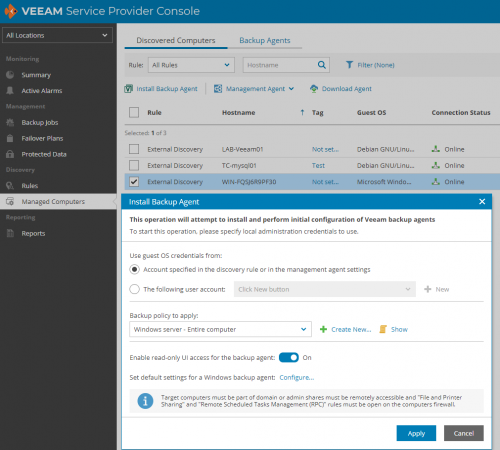

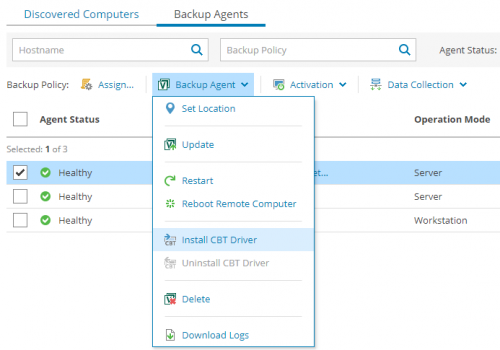
Activer l'actualisation automatique des commentaires